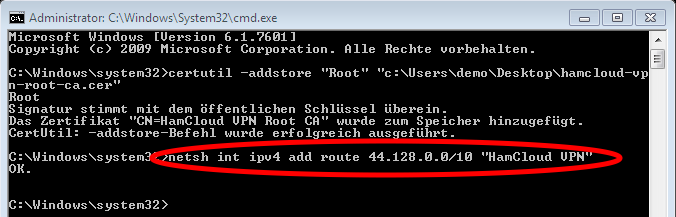en_US
en_US
Im ersten Schritt muss das Root-Zertifikat des HamCloud VPN-Servers importiert werden:
- Das Root-Zertifikat hier herunterladen und auf dem Desktop speichern.
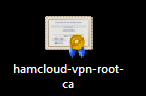
- Auf Windows Start klicken und „cmd“ in das Suchfeld eingeben.
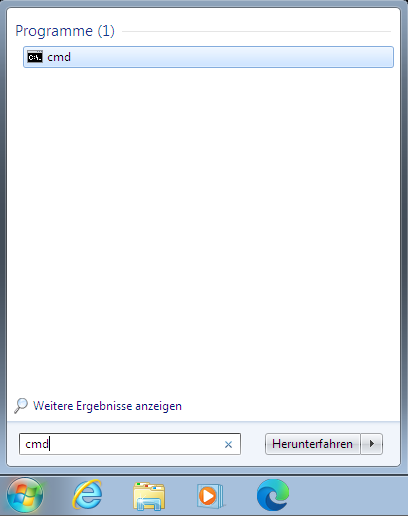
- Rechts-Klick auf „cmd“ und „Als Administrator ausführen“ auswählen.
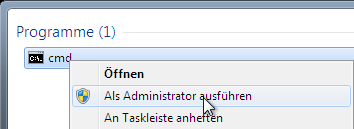
- Folgenden Befehl in die Konsole eingeben, um das HamCloud Root-Zertifikat zu importieren („demo“ durch den aktuellen Benutzernamen des Windows 7 PCs ersetzen).
certutil -addstore "Root" "c:\users\demo\desktop\hamcloud-vpn-root-ca.cer"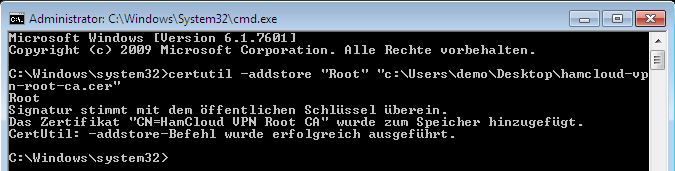
- Das Konsolenfenster geöffnet lassen, da nach dem Aufbau der VPN-Verbindung ein weiterer Befehl eingegeben werden muss.
Der zweite Schritt besteht darin, eine neue VPN-Verbindung zu erstellen:
- Auf Windows Start klicken, „vpn“ in das Suchfeld eingegeben und auf „VPN-Verbindung (virtuelles privates Netzwerk) einrichten“ klicken.

- „vpn.hc.r1.ampr.org“ als „Internetadresse“, „HamCloud VPN“ als „Zielname“ eingeben und „Jetzt nicht verbinden, nur für spätere Verwendung einrichten“ anhaken.
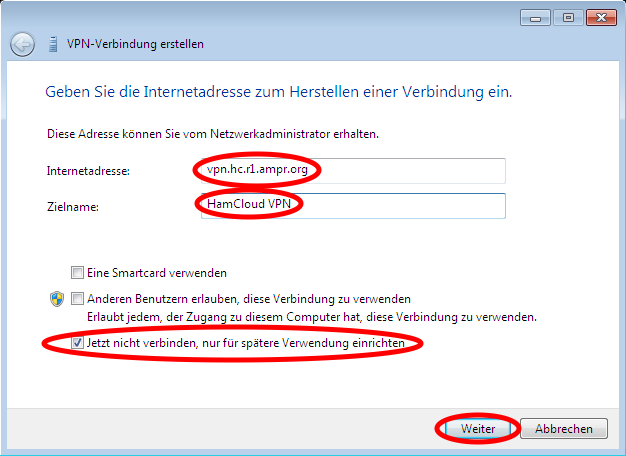
- Benutzername und Passwort der VPN-Nutzerdaten eingeben, den Haken „Dieses Kennwort speichern“ setzen und auf „Erstellen“ klicken.
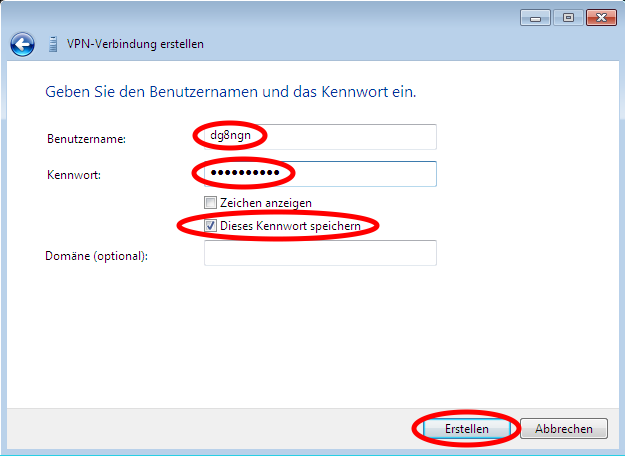
- Den Dialog schließen.
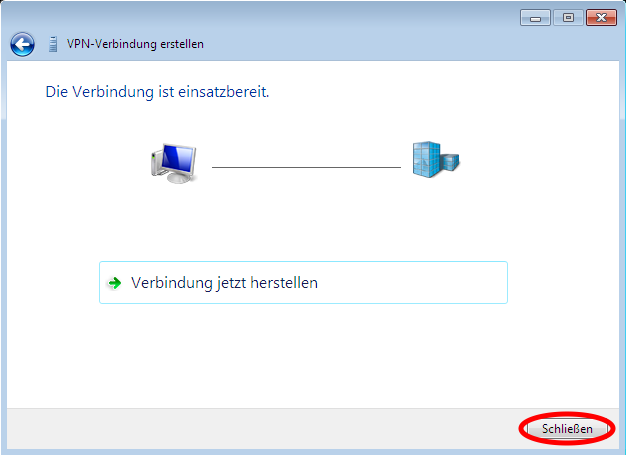
- Auf das Netzwerksymbol im Windows System Tray klicken.

- Rechts-Klick auf „HamCloud VPN“ und „Eigenschaften“ auswählen.
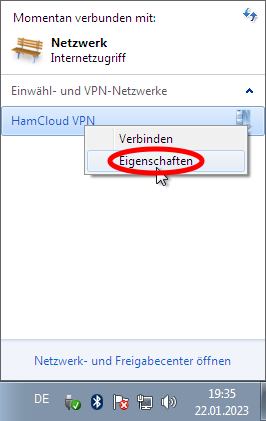
- Den Reiter „Sicherheit“ auswählen und den VPN-Typ auf „IKEv2“ stellen.
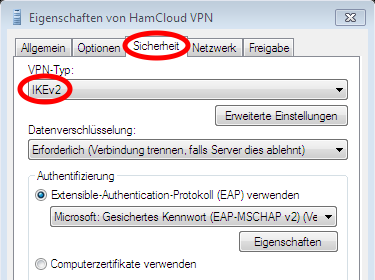
- Den Reiter „Netzwerk“ auswählen, „Internetprokotoll Version 4 (TCP/IPv4) anwählen und „Eigenschaften“ anklicken.
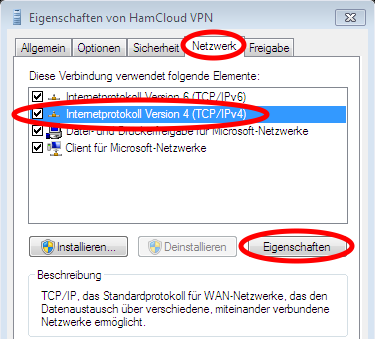
- Auf „Erweitert…“ klicken.
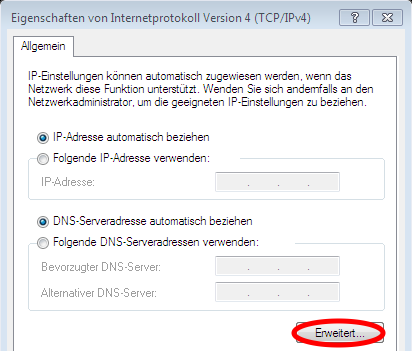
- Die Option „Standardgateway für das Remotenetzwerk verwenden“ abwählen und „Klassenbasiertes Hinzufügen der Route deaktivieren“ auswählen.
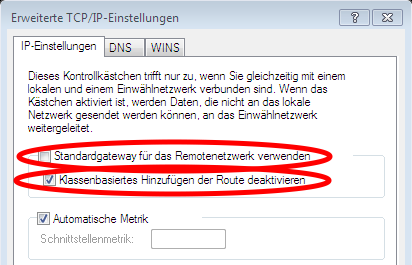
- Alle Dialoge mit „OK“ schließen.
Der nächste Schritt ist der Aufbau der VPN-Verbindung:
- Auf das Netzwerksymbol im Windows System Tray klicken.

- „HamCloud VPN“ auswählen und „Verbinden“ anklicken.
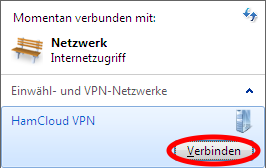
- Auf „Verbinden“ klicken.
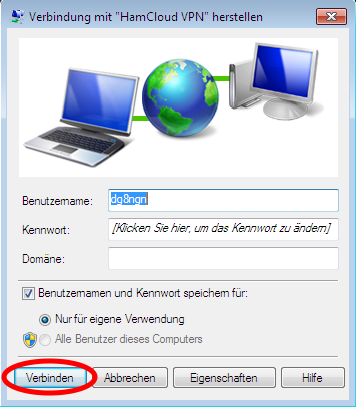
- Auf das Netzwerksymbol im Windows System Tray klicken, um zu überprüfen, ob die Verbindung hergestellt wurde oder nicht.
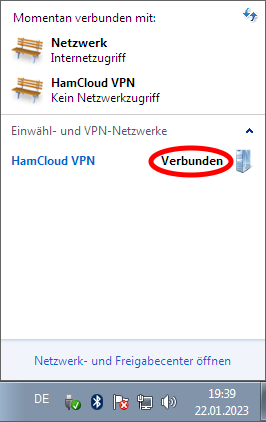
Der letzte Schritt ist das Hinzufügen der Route zum HAMNET:
- Zurück zum Konsolenfenster wechseln und fogenden Befehl eingeben.
netsh int ipv4 add route 44.128.0.0/10 "HamCloud VPN"